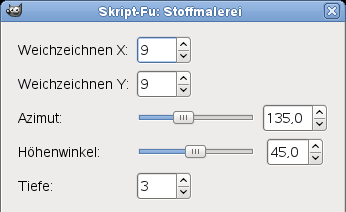Abbildung 17.224. Beispiel für das Filter „Stoffmalerei“

Filter „Stoffmalerei“ auf eine Auswahl angewendet
Diese Filter fügt zu einem ausgewählten Bereich oder zum Alphakanal eine Textur hinzu, die wie eine Stoffmalerei wirkt.
If the image is in indexed colors, this menu entry is disabled.
Den Filtereffekt erreicht man folgendermaßen:
-
Create an image in the same size as the original image, or selection or region in alpha if it is given, then add a layer to this image filled with white and noisified strongly.
-
Duplizieren Sie diese neue Ebene und wählen Sie den Ebenenmodus Multiplikation.
-
Apply Gaussian blur in different directions, horizontally on the lower layer by the given parameter Blur X as the radius, and vertically on the upper layer with Blur Y.
-
Merge these two layers into an image and make its contrast expanded as possibly, then slightly noisify again on this working image.
-
Finally do bump map on the original image by the working image with parameters Azimuth, Elevation, and Depth.
Azimuth, Elevation, and Depth come from Bump Map filter.
- Weichzeichnen X, Weichzeichnen Y
-
Diese beiden Parameter verändern die Länge der horizontalen („X“) bzw. vertikalen („Y“) Fäden. Möglich sind Werte von 3 (kurze Fäden) bis 100 (lange Fäden).
- Azimut
-
Mit dieser Eigenschaft legen Sie die Richtung des einfallenden Lichts fest. 0,00 (0°) bedeutet, das Licht kommt von Osten (bzw. 3 Uhr), eine Erhöhung entspricht einer Drehung gegen den Uhrzeigersinn. 360,00 (360°) ist identisch mit 0,00.
- Höhenwinkel
-
Diese Eigenschaft legt die Höhe, genauer gesagt: den Winkel der imaginären Lichtquelle fest. Beim minimalen Wert (0,50) kommt das Licht vom Horizont, beim Maximum (90,0) vom Zenit (also von oben).
- Tiefe
-
Mit dieser Eigenschaft legen Sie die Höhe der „Beulen“ und die Tiefe der Löcher fest. Je größer der Wert, desto unebener wirkt das Bild.